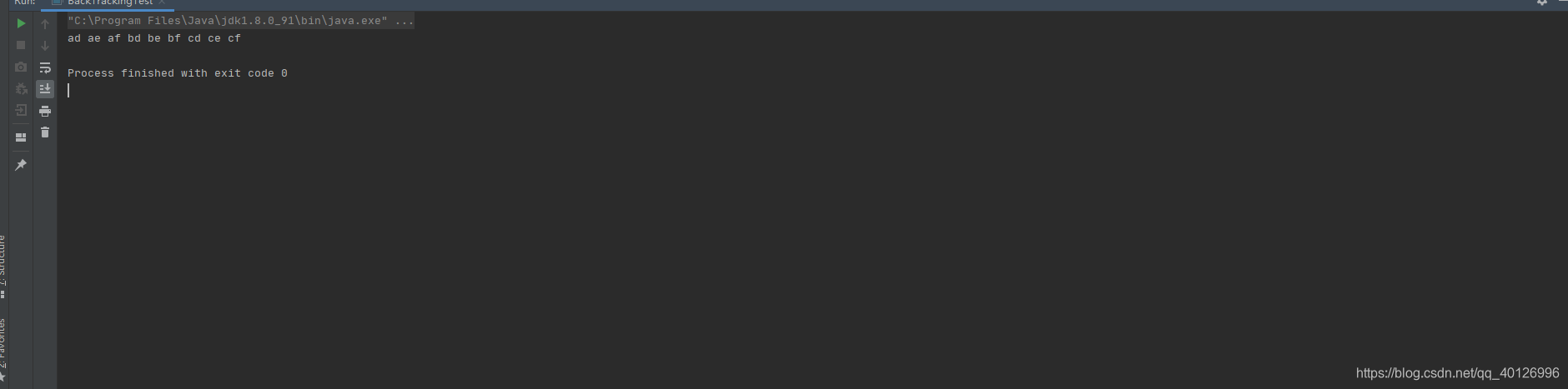Ubuntu环境中使用Docker搭建Prometheus、Grafana监控
环境
- Ubuntu
应用
- Docker
镜像
- Prometheus
- Grafana
我使用的测试机是自己刷机的Deepin系统,内核是基于Ubuntu的,所以就以Ubuntu为基础进行搭建即可!其他Ubuntu系统应该都可以适用!
Docker安装
首先安装Docker,在Ubuntu中安装Docker比较简单,直接百度即可!网上很多教程!简单粗暴的就是sudo apt-get install -y docker.io
切换镜像源
Docker安装之后最重要的一步就是要切换Docker镜像源!!!切记一定要切换,不然后面Pull镜像时会卡到爆(我一度怀疑我网络出问题了,切换镜像源之后快到飞起!)
这里切换镜像源可以切换阿里镜像源,切换方法:
在/etc/docker中创建daemon.json(如果没有则直接创建!)
sudo vim /etc/docker/daemon.json
文件中直接输入:
{
"registry-mirrors":["https://y0qd3iq.mirror.aliyuncs.com"]
}
保存退出,重启Docker即可!
Pull镜像
安装Prometheus和Grafana首先要安装node-exporter,该镜像相当于一个收集器!
因此搭建Prometheus、Grafana需要安装的镜像为:
- node-exporter
- prometheus
- grafana
因此分别执行:
docker pull prom/node-exporter
docker pull prom/prometheus
安装node-exporter
拉取成功之后首先启动node-exporter
sudo docker run -d -p 9100:9100 -v "/proc:/host/proc:ro" -v "/sys:/host/sys:ro" -v "/:/rootfs:ro" prom/node-exporter
然后通过sudo docker ps,查看是否启动成功!
启动成功访问:http://localhost:9100/metrics

若看到输出以上信息则node-exporter安装成功!
安装Prometheus
首先创建Prometheus的配置文件
sudo mkdir /opt/prometheus
cd /opt/prometheus/
sudo vim prometheus.yml
创建之后文件中写入Prometheus的相关配置,
global:
scrape_interval: 60s
evaluation_interval: 60s
scrape_configs:
- job_name: prometheus
static_configs:
- targets: ['localhost:9090']
labels:
instance: prometheus
- job_name: linux
static_configs:
- targets: ['本机ip:9100']
labels:
instance: localhost
启动Prometheus
sudo docker run -d -p 9090:9090 -v /opt/prometheus/prometheus.yml:/etc/prometheus/prometheus.yml --name prometheus prom/prometheus
启动成功之后通过sudo docker ps查看状态
然后浏览器访问:http://localhost:9090/graph和http://localhost:9090/targets
访问http://localhost:9090/targets时会看到Prometheus监控状态。

两个状态都是UP表明Prometheus监控状态正常!
安装Grafana
Prometheus安装就绪之后,需要安装Grafana展示监控数据UI,通过Grafana来实现。
首先创建文件夹:sudo mkdir /opt/grafana-storage
然后修改该文件夹的权限:sudo chmod 777 -R /opt/grafana-storage
启动Grafana:sudo docker run -d -p 3000:3000 --name=grafana -v /opt/grafana-storage/:/var/lib/grafana grafana/grafana
启动成功之后访问:http://localhost:3000
Grafana的默认帐号密码都是admin,登录之后需要设置新密码!
进入Grafana之后界面如下:

然后选择Add your first data source。

选择Promethues进行配置

这里输入本机ip:9090。然后save & Test

全部显示为绿色证明创建成功!
最后创建dashboard,在Query中选择刚才创建的data source,然后在Metrics中输入cpu(或者选择Metrics进行选择想要进行输出的指标),选择指标之后shift+enter进行启动。在表格中会输出为UI图!
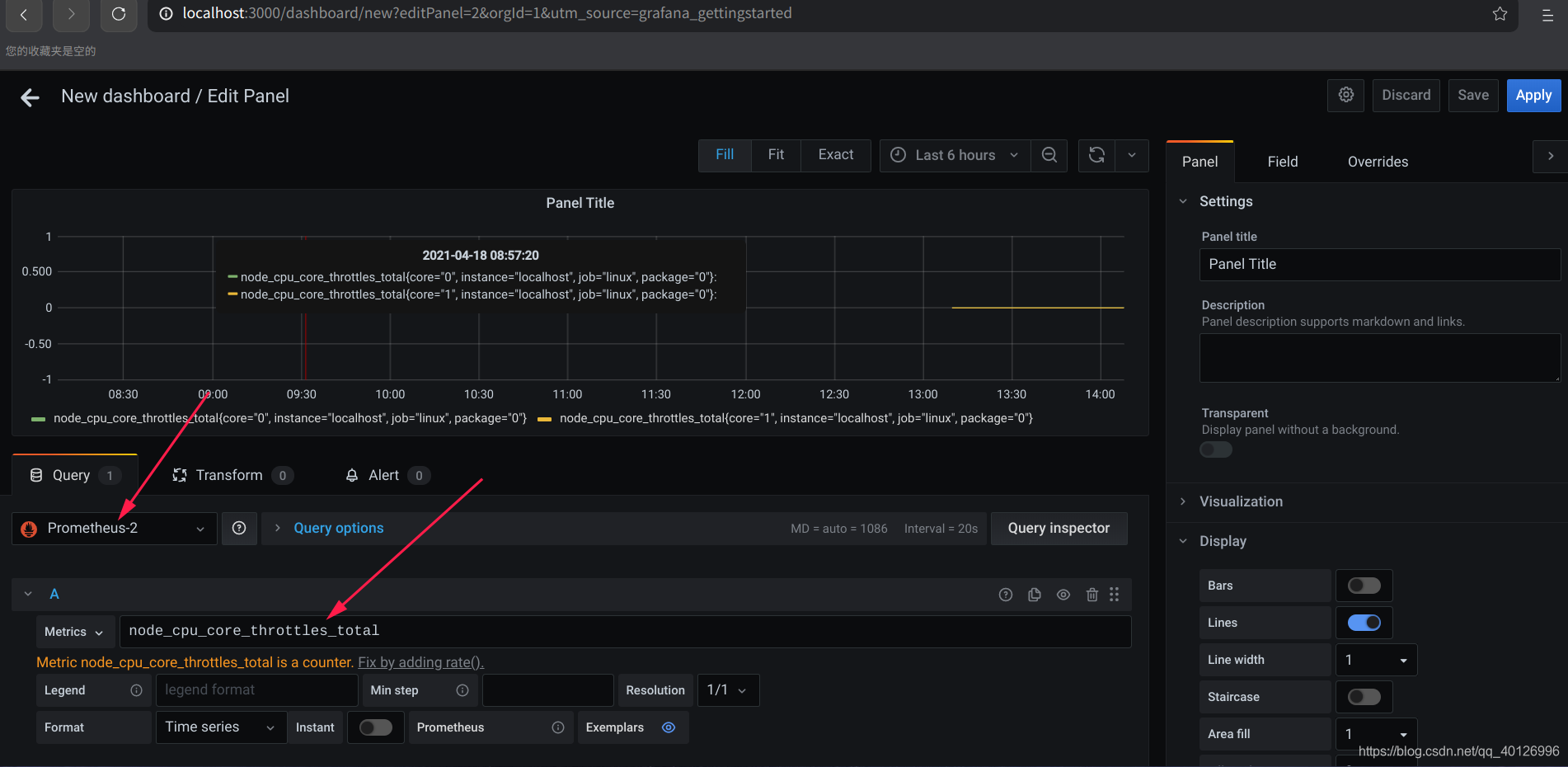
参考链接
- https://www.cnblogs.com/xiao987334176/p/9930517.html